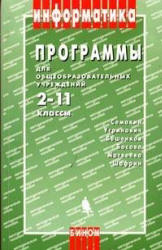Запуск программы

- Рубрика: Презентации / Презентации по Информатике
- Просмотров: 358
Презентация "Запуск программы" онлайн бесплатно на сайте электронных школьных учебников edulib.ru
Удобно ли держать значки всех программ на рабочем столе? Имейте в виду, что в компьютере часто хранятся несколько сотен программ. Сколько значков программ вам было бы удобно держать на рабочем столе?
Сначала рассмотри запуск программы в самом простом случае – когда значок программы находится на рабочем столе.
Навести курсор мыши на значок программы Нажать правую кнопку мыши. Появится окошко со строками выбора. В этом списке выбрать строку «Открыть» (подвести к ней указатель мыши) Щёлкнуть любой кнопкой мыши
После запуска программы откроется её окно – область, в которой программа будет размещать тексты и изображения
Найдите на экране значок программы MS Word. Запустите эту программу первым и вторым способом.
Рассмотрим более сложный случай запуска программы, когда значка программы нет на рабочем столе. В этом случае программу можно запустить с помощью меню запуска программ – списка всех программ в компьютере.
Чтобы открыть это меню, надо щёлкнуть левой кнопкой мыши по специальной кнопке, которая обычно находится в одном из углов рабочего стола.
В операционных системах Windows и Linux её, как правило, можно найти в левом нижнем углу, а в операционной системе Maс OS – левом верхнем углу.
Эта кнопка может выглядеть так: в операционной системе Windows в операционной системе Maс OS в операционной системе Linux
В открывшемся меню могут быть видны значки некоторых программ и строка «Все программы». Если к этой строке подвести курсор мыши, откроется список всех программ.
Если программа, которая вам нужна, есть в этом списке, то надо подвести к ней курсор мыши и щёлкнуть левой кнопкой. Программа начнёт выполняться.
В меню запуска программ компьютера можно встретить не только отдельные программы, но и группы программ. Программы объединяются в группы для удобства поиска. Каждая группа имеет значок и название.
Одни группы могут быть вложены в другие. Например, группа «Логические игры» может входить в состав группы «Игры».
Переходя от группы к группе, мы открываем их и ищем ту программу, которую хотим запустить. Когда мы её находим, то подводим к ней курсор мыши и щёлкаем левой кнопкой мыши. Программа начнёт выполняться.